Win10摄像头绿屏蓝屏怎么解决
时间:2025-06-27 22:01:13 269浏览 收藏
学习知识要善于思考,思考,再思考!今天golang学习网小编就给大家带来《Win10摄像头绿屏蓝屏解决方法》,以下内容主要包含等知识点,如果你正在学习或准备学习文章,就都不要错过本文啦~让我们一起来看看吧,能帮助到你就更好了!
最近,一些使用win10系统的用户反馈,在启用win10系统的摄像头功能时,屏幕会突然变成绿色,并导致电脑死机,需要重新启动才能恢复正常。不过,如果不去主动调用摄像头相关的功能,系统是可以正常工作的。据Windows技术专家分析,这种BSOD(蓝屏)现象最常见的诱因是显卡或DisplayLink驱动程序的问题。[3] 因此,修复APC_INDEX_MISMATCH BSOD的第一步通常是更新或重新安装那些不兼容、过时或者已经损坏的设备驱动程序。如果这一方法无效,接下来就应该排查系统内是否存在不当的软件安装或是硬件方面的隐患。遇到类似情况的用户,可以参考本文中win10之家提供的操作指南来解决问题。
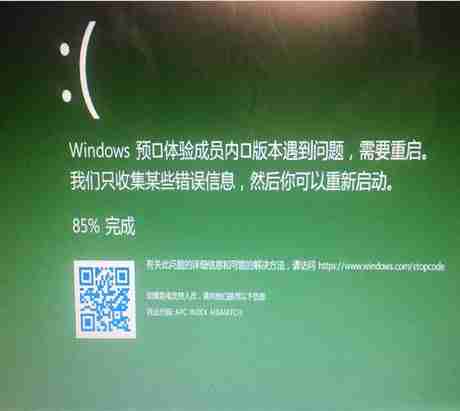
对于win10系统下摄像头开启即绿屏/蓝屏的问题,以下是有效的解决方案:
- 右键点击Windows图标,选择“设备管理器”。
- 在设备列表中寻找带有黄色感叹号标记的设备驱动程序;如果没有发现此类标记,则优先尝试更新显卡驱动程序。
- 对选定的驱动程序右键,选择“更新驱动”,看看能否解决问题。
- 删除DisplayLink驱动程序,某些用户可能因为外接显示器而需要安装此驱动。但需要注意的是,Windows专家提醒,这可能是引发APC_INDEX_MISMATCH蓝屏的原因之一。所以当更新驱动无效时,应考虑检查并移除DisplayLink驱动程序。
- 按下Windows键+ I组合键打开设置窗口,点击左侧菜单中的“程序和功能”链接,在列表里找到DisplayLink Core软件,点击“卸载”。接着再下载并运行DisplayLink安装清理工具,完成彻底清除后重启计算机。
- 禁用Realtek HD音频管理器 如果由于APC_INDEX_MISMATCH BSOD无法进入Windows界面,可以尝试通过安全模式进行操作:
- 自动修复启动之前,多次重启电脑。
- 当Windows开始修复过程时,选择“疑难解答”。
- 点击“高级选项”,然后选择“启动设置”—“重新启动”—系统重启后按下F5或数字键5以进入带网络连接的安全模式。
- 进入安全模式后,按Ctrl + Alt + Del打开任务管理器,切换到“启动”标签页,找到Realtek HD音频管理器,右键点击它并选择“禁用”。
按照上述步骤逐步排查,相信能够有效改善这一问题。
到这里,我们也就讲完了《Win10摄像头绿屏蓝屏怎么解决》的内容了。个人认为,基础知识的学习和巩固,是为了更好的将其运用到项目中,欢迎关注golang学习网公众号,带你了解更多关于的知识点!
相关阅读
更多>
-
501 收藏
-
501 收藏
-
501 收藏
-
501 收藏
-
501 收藏
最新阅读
更多>
-
206 收藏
-
105 收藏
-
252 收藏
-
337 收藏
-
227 收藏
-
340 收藏
-
440 收藏
-
195 收藏
-
120 收藏
-
274 收藏
-
279 收藏
-
179 收藏
课程推荐
更多>
-

- 前端进阶之JavaScript设计模式
- 设计模式是开发人员在软件开发过程中面临一般问题时的解决方案,代表了最佳的实践。本课程的主打内容包括JS常见设计模式以及具体应用场景,打造一站式知识长龙服务,适合有JS基础的同学学习。
- 立即学习 543次学习
-

- GO语言核心编程课程
- 本课程采用真实案例,全面具体可落地,从理论到实践,一步一步将GO核心编程技术、编程思想、底层实现融会贯通,使学习者贴近时代脉搏,做IT互联网时代的弄潮儿。
- 立即学习 516次学习
-

- 简单聊聊mysql8与网络通信
- 如有问题加微信:Le-studyg;在课程中,我们将首先介绍MySQL8的新特性,包括性能优化、安全增强、新数据类型等,帮助学生快速熟悉MySQL8的最新功能。接着,我们将深入解析MySQL的网络通信机制,包括协议、连接管理、数据传输等,让
- 立即学习 500次学习
-

- JavaScript正则表达式基础与实战
- 在任何一门编程语言中,正则表达式,都是一项重要的知识,它提供了高效的字符串匹配与捕获机制,可以极大的简化程序设计。
- 立即学习 487次学习
-

- 从零制作响应式网站—Grid布局
- 本系列教程将展示从零制作一个假想的网络科技公司官网,分为导航,轮播,关于我们,成功案例,服务流程,团队介绍,数据部分,公司动态,底部信息等内容区块。网站整体采用CSSGrid布局,支持响应式,有流畅过渡和展现动画。
- 立即学习 485次学习
